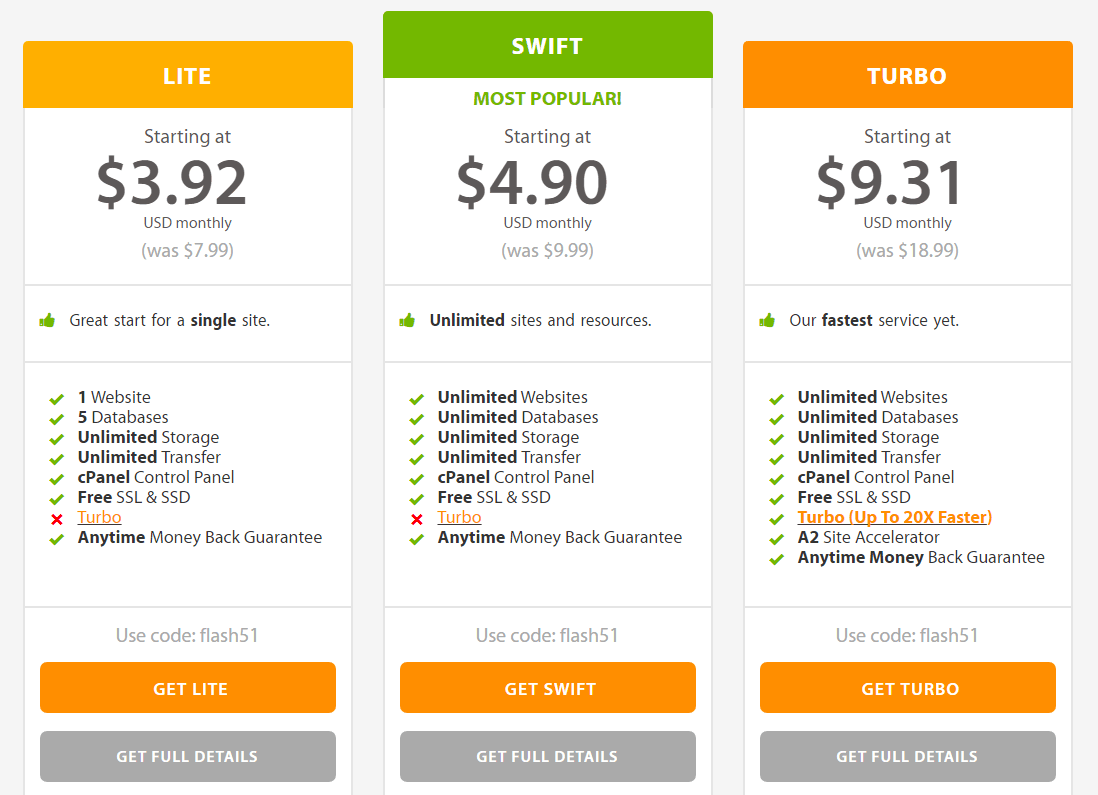Þú hefur gert rannsóknir þínar um vefhýsingarþjónustu og hugsa um að skrá sig hjá A2 Hosting. Gott val, en kannski veistu ekki hvar þú átt að byrja?
Hér er kennsluefni sem auðvelt er að fylgja eftir sem sýnir þér hvernig á að skrá sig hjá A2 Hosting, og ég sýni þér hvernig á að setja WordPress á A2 Hosting.
Þessi kennsla mun hjálpa þér að taka fyrsta skrefið í átt að því að hýsa vefsíðuna þína með A2 Hosting.
A2 Hýsing er í sjálfstæðri eigu sem þýðir að þeir hafa fulla stjórn á öllum netþjónum sínum, sem er mikill plús í einokun hýsingaraðila þarna úti.
Þeir fara einnig mikið yfir þrjá mikilvægustu hýsingareiginleikana - hraða, eiginleika og stuðning. Ef þú vilt frekari upplýsingar þá ættir þú að kíkja A2 Hosting umsögn mín hér.
Skráning hjá A2 Hosting er mjög einfalt og auðvelt að gera, og setja upp WordPress á A2 Hosting gæti ekki verið auðveldara.
Leyfðu mér að sýna þér hvernig…
Hvernig á að skrá þig með A2 Hosting
Skref 1. Veldu A2 hýsingaráætlun þína
heimsókn www.a2hosting.com og velja áætlunina þú vilt nota. (Ég mæli með Turbo áætluninni, það er dýrasta sameiginlega áætlunin sem þeir bjóða, en hún mun hlaða vefsíðunni þinni mjög hratt).
Skref 2. Veldu lénið þitt
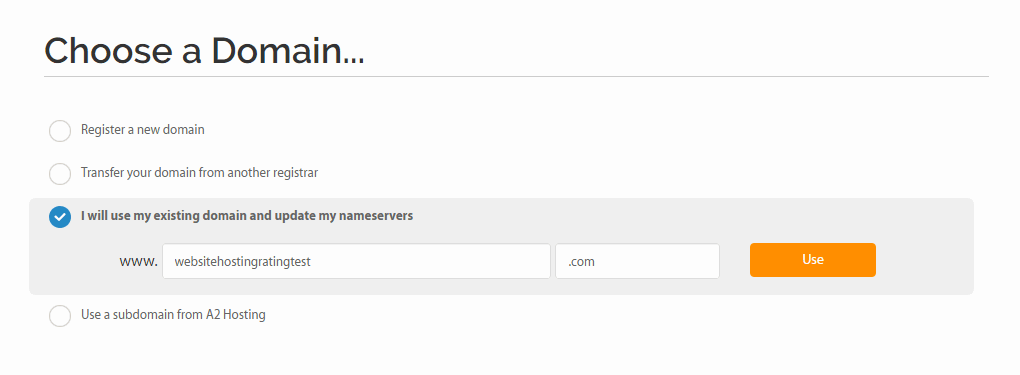
Næst ertu beðinn um að velja lén. Þú getur annað hvort skrá glænýtt lén nafn með A2, eða þú getur flytja núverandi lén þitt frá öðrum skrásetjara til A2, eða þú getur notað núverandi lén og uppfærðu nafnaþjónana.
Skref 3. Stilltu valkosti áætlunarinnar
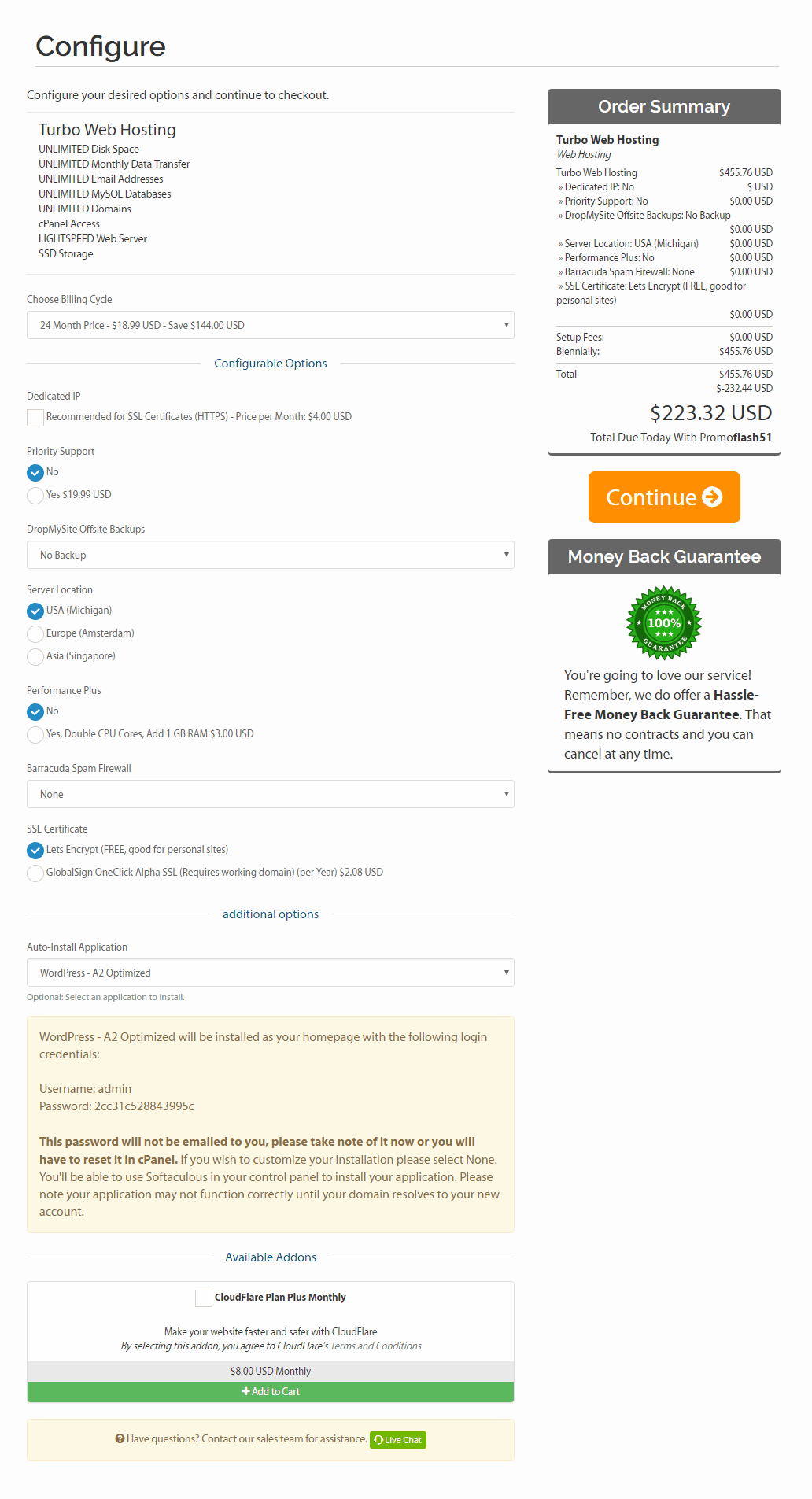
Hér stendur þú frammi fyrir fullt af valkostir sem þú þarft að stilla, auk greiddra aukahluta (sem þú getur alltaf uppfært í síðar).
- Þú færð að velja það sem þú vilt innheimtuferli.
- Veldu hvort þú vilt a sérstaka IP tölu (Ég mæli ekki með því, nema þú sért búinn til a Shopify netverslunarsíða og þarf sérstakt SSL vottorð).
- Forgangur stuðningur og DropMySite afrit af staðnum eru hlutir sem þú þarft ekki í raun.
- Þú færð líka að velja það sem þú vilt staðsetning netþjóns (veldu einn sem er næst þér og viðskiptavinum þínum eða gestum vefsvæðisins).
- Performance Plus og Barracuda ruslpósteldveggur eru tvær aðrar uppfærslur sem þú þarft í raun ekki.
- Þú færð að velja SSL vottorð, Let's Encrypt er ókeypis og góður kostur fyrir persónulegar síður og smáfyrirtæki.
- Næsti valkostur er mikilvægur. Hér getur þú valið hvort þú vilt að A2 Hosting sé sjálfvirk uppsetning WordPress (eða Joomla, PrestaShop, auk hleðslu fleiri hugbúnaðar) fyrir þig.
- Síðasti kosturinn er CloudFlare plús, sem er önnur uppfærsla sem þú þarft ekki núna.
Smelltu á Halda áfram.
Skref 4. Skoðaðu upplýsingarnar þínar
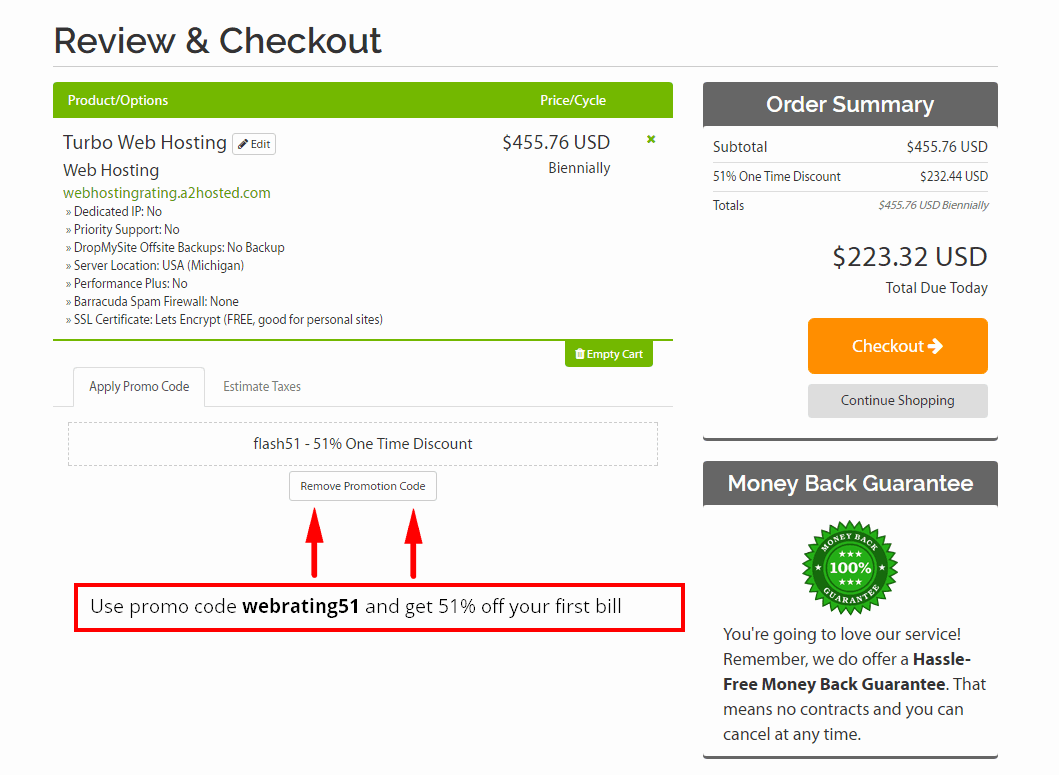
Athugaðu hvort allt sé í lagi.
PS: Notaðu kynningarkóðann webrating51 til að fá 51% afslátt af fyrsta reikningnum þínum
Skref 5. Útskráning
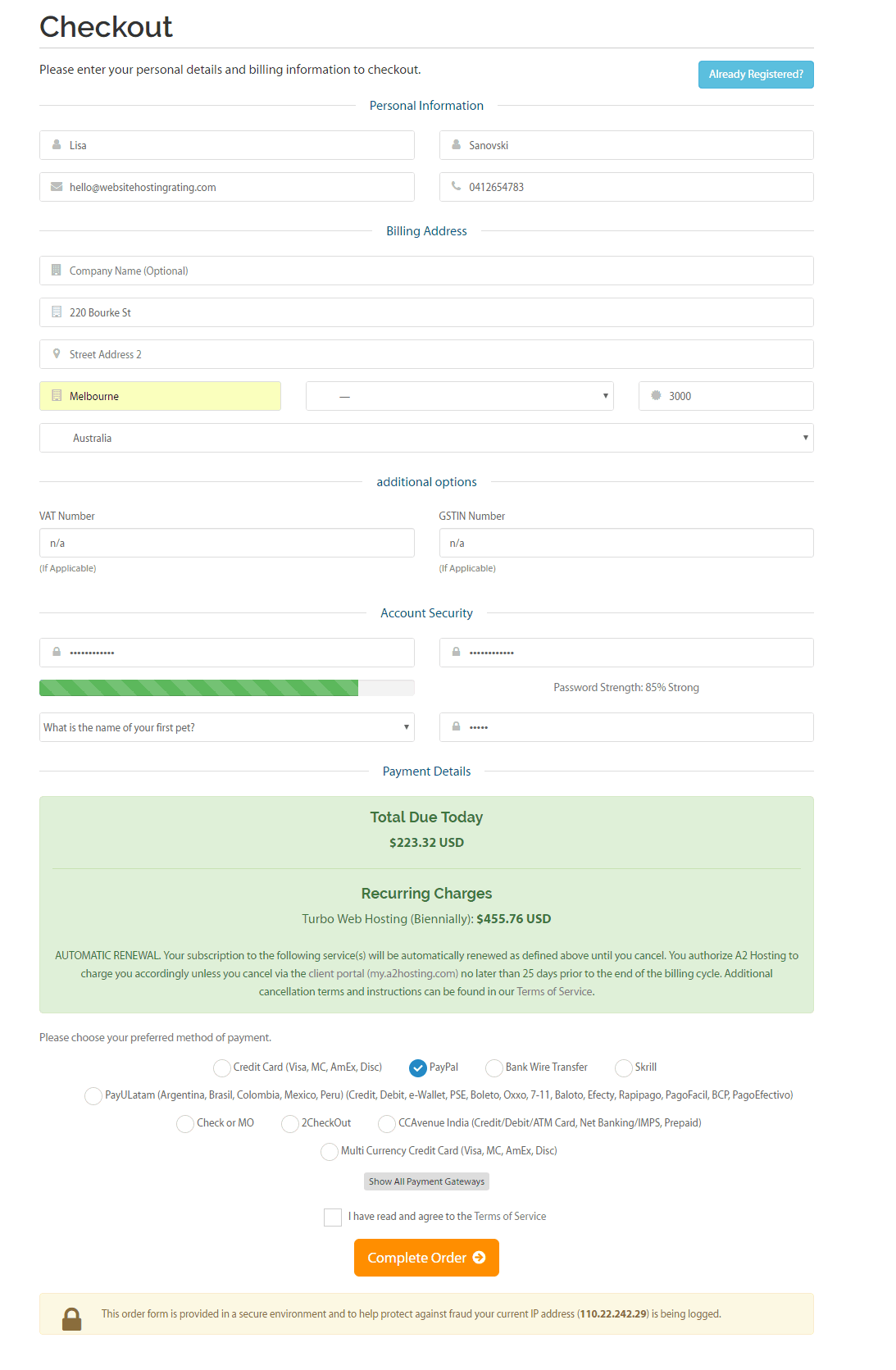
Fylltu út persónulegar upplýsingar þínar, heimilisfang reiknings, lykilorð reiknings og veldu greiðslumáta.
A2 Hosting tekur við kreditkortagreiðslum (Visa, MasterCard, American Express og Discover), millifærslu, Skrill, 2CheckOut og ýmsum öðrum greiðslumöguleikum.
Næst skaltu smella á Ljúktu við pöntunina og reikningurinn þinn verður settur upp.
Farðu nú yfir í pósthólfið þitt og þú munt fá pöntunarstaðfestinguna þína sem og velkominn tölvupóst með öllum innskráningarupplýsingum þínum.
Hvernig á að setja upp WordPress Á A2 hýsingu
Algjörlega auðveldasta leiðin til að setja upp WordPress á A2 Hosting reikning er að velja að fá WordPress foruppsett þegar þú skráir þig með A2 Hosting og stilltu valkostina (sem ég gerði grein fyrir hér að ofan).
Hins vegar geturðu líka sett upp WordPress eftir að þú hefur skráð þig hjá A2 Hosting með því að nota uppsetningarforrit sem heitir Softaculous.
Hvernig á að setja upp WordPress á A2 Hosting með Softaculous
- Step 1. Skráðu þig inn á A2 hýsinguna þína Stjórnborð (cPanel).
- Step 2. Smelltu á WordPress A2 fínstillt hlekkur, sem er staðsettur í Softaculous App Installer kafla.
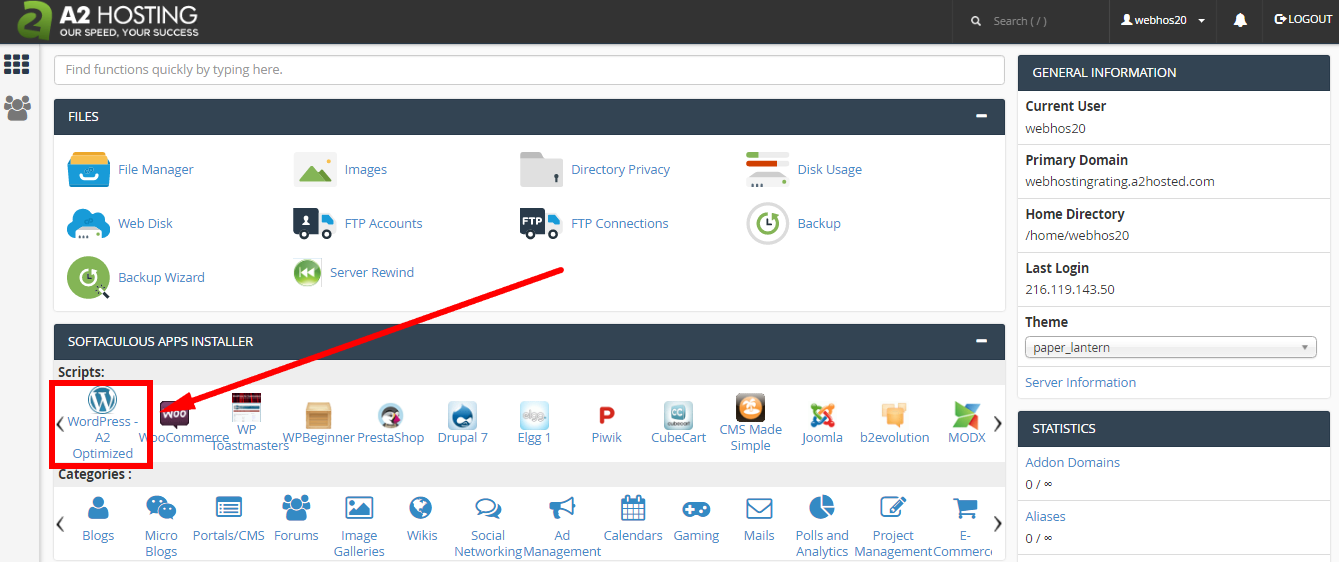
- Step 3. Þetta mun taka þig til WordPress uppsetningarhluta
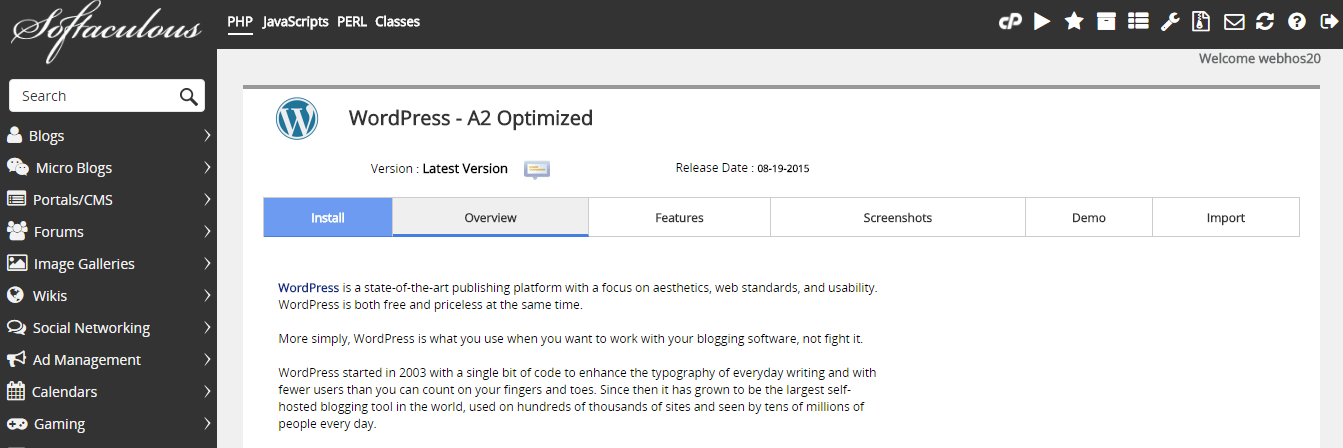
- Step 4. Smelltu á Setja upp hnappinn.
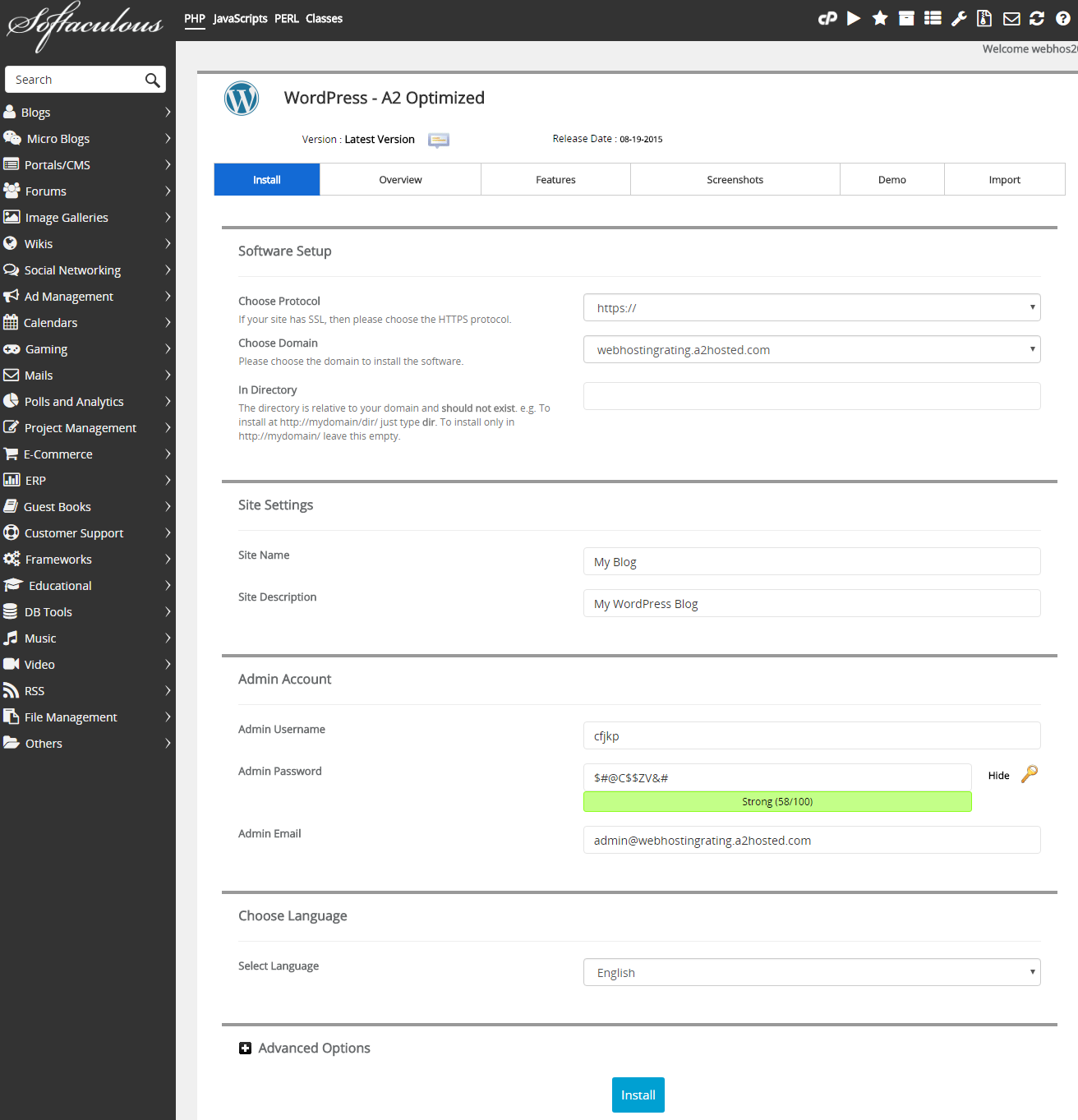
- Step 5. Fylltu út upplýsingar um uppsetningu (sjá hér að neðan) og svo smelltu á Install hnappinn neðst á síðunni.
- Step 6. Næst fer ég með þig í gegnum hvert skref á WordPress uppsetningarstillingarsíðu.
- Veldu samskiptareglur. Veldu hvaða samskiptareglur sem fylgja með þér WordPress vefsíða ætti að vera aðgengileg frá. Ég nota til dæmis https://www
- Veldu lén. Veldu lénið sem þú vilt setja upp WordPress á frá afgreiðslukassanum
- Settu upp í möppu. Skildu þetta eftir autt til að setja upp beint á lénið. Ef þú ert að setja upp í undirmöppu á síðunni þinni slærðu inn möppunaafnið. Til dæmis, ef þú slærð inn möppuheiti þá verður WP sett upp: website.com/folder-name.
- Site nafn. Nafnið þitt WordPress síða.
- Lýsing á síðu. Lýsingin eða „orðlínan“ fyrir þitt WordPress síða.
- Notandanafn stjórnanda. Sláðu inn notandanafn fyrir þig WordPress Innskráning á mælaborði.
- Admin lykilorð. Sláðu inn lykilorð fyrir þinn WordPress Innskráning á mælaborði.
- Netfang stjórnanda. Sláðu inn netfang fyrir þitt WordPress Innskráning á mælaborði.
- Veldu tungumál. Veldu hvaða tungumál þú vilt hafa WordPress pallur settur upp í. Listinn yfir studd tungumál er nokkuð stór og líklega finnur þú móðurmálið þitt þar
- Frekari möguleikar. Hér getur þú endurnefna gagnagrunnsnafnið og töfluforskeyti, en þú getur látið sjálfgefna gildin vera eins og þau eru.
- setja. Smelltu á uppsetningarhnappinn og WordPress mun byrja að setja upp, þegar því er lokið færðu sýndar innskráningarupplýsingar (og sendar líka tölvupóst á ofangreint netfang sem þú tilnefndir)
Það er allt. Nú veistu hvernig á að skrá þig hjá A2 Hosting og þú veist hvernig á að setja upp WordPress á A2 Hosting. Nú er það undir þér komið að fara og búa til og opna vefsíðu þína, blogg, eða netverslun.
Fyrir nýjustu verð og tilboð - heimsækja A2Hosting.com
Notaðu þennan einstaka A2 Hosting kynningarkóða: vefeinkunn51 og fá 51% af á fyrsta reikningnum þínum